Объединение клиентов и поставщиков
До версии FirstOffice 4.1, «Клиенты» и «Поставщики» хранились в отдельных регистрах. В данной версии, регистры объединены. При обновлении с версии 4.0 (или старше) на версию 4.1 (или более новую) вам будет необходимо скопировать информацию о «Поставщиках» из старого регистра «Поставщики» в новый регистр «Клиенты». До того, как вы сделаете это, вы не сможете использовать информацию о «Поставщиках» в какой-либо другой части системы (например, создавать «Счета-фактуры поставщиков»).
В версии 4.1 (и более новых) старый регистр «Поставщики» можно увидеть в виде настройки «Поставщики (Старый регистр)». Вы можете редактировать «Поставщиков», которые уже там находятся (например, менять их «Номера НДС», как описано ниже), но вы не можете добавить сюда новых «Поставщиков». Новых «Поставщиков» можно добавлять только в новый объединенный регистр «Клиенты».
Мы проиллюстрируем процедуру конвертации «Поставщиков» в «Клиентов», используя базу данных, содержащую следующих «Клиентов» и «Поставщиков»:
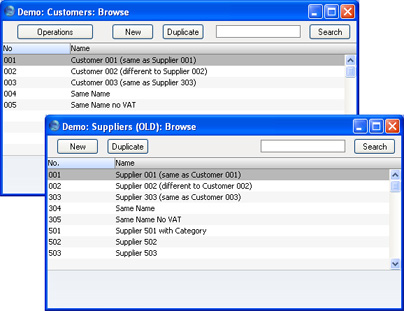
Произведите следующие действия:
- Перед обновлением на новую версию распечатайте важные отчеты модуля «Расчеты с поставщиками», такие как «Кредиторская задолженность» и «Ведомость расчетов с поставщиками».
- Ссылаясь на страницу «Обновление на новые версии FirstOffice», обновите вашу базу данных на новую версию FirstOffice.
- Создайте резервную копию вашей базы данных обычным способом.
- До того, как вы сможете скопировать ваших «Поставщиков» в регистр «Клиенты», будет необходимо отредактировать «Поставщиков», с учетом следующих целей:
- Если компания является и «Клиентом» и «Поставщиком», ее «Номер клиента» и «Номер поставщика» должны совпадать, и «Номера регистрации НДС» должны быть одинаковыми в обоих регистрах. В процессе конвертации информация о данной компании будет скопирована из регистра «Поставщики» в соответствующую запись регистра «Клиенты».
- Если компания является только «Поставщиком», ее «Номер поставщика» должен быть таким, какой еще не использовался в качестве «Номера клиента» в регистре «Клиенты». Когда при процессе конвертации данная компания копируется в регистр «Клиенты», это всегда новая запись с «Номером клиента», который соответствует ее «Номеру поставщика». Таким образом, этот «Номер клиента» не может уже находиться в использовании.
Начните данный процесс с вывода отчета «Конвертировать поставщиков в клиенты» (не используйте опцию настроек «Поставщиков» «Сравнить с конвертацией»).
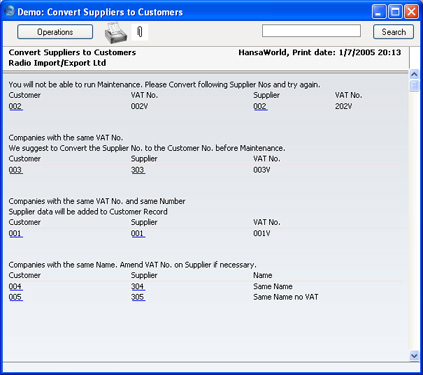
Первая строка отчета указывает на то, можете ли вы скопировать информацию по «Поставщику» в регистр «Клиенты» мгновенно. Если это так (и если остальная часть отчета пуста), продолжайте с пункта 6.
В остальной части отчета будет содержаться до четырех разделов, отображающих список изменений, которые вы должны произвести в регистре «Поставщики» до того, как процесс конвертации сможет скопировать информацию в регистр «Клиенты».
Вот эти четыре раздела:
- Предоставляет список случаев, когда «Номер поставщика» совпадает с «Номером клиента», но компании являются разными (у них разные «Номера регистрации НДС», или же одна или обе компании не имеют «Номеров НДС»). В случае, если вы должны изменить «Номер поставщика», как описано в пункте 5 ниже (или, если они на самом деле являются одной и той же компанией, вы должны убедиться, что они имеют одинаковые «Номера НДС», щелкнув на «Номер клиента» или «Поставщика» в отчете).
На примере, «Клиент 002» и «Поставщик 002» - это две разные компании. Мы, таким образом, присвоим «Поставщику 002» другой «Номер поставщика» (такой, который еще не использовался в качестве «Номера клиента»).
- Предоставляет список случаев, когда «Номер поставщика» не совпадает с «Номером клиента», но они являются одной и той же компанией (они имеют одинаковые «Номера регистрации НДС»). В случае, если компании разные, вы должны изменить «Номер НДС», в одной или обеих компаниях, щелкнув на «Номер клиента» или «Поставщика» в отчете. Если фактически компания – одна и та же, вы должны изменить «Номер поставщика» на «Номер клиента», как описано в пункте 5 ниже.
На нашем примере, «Клиент 003» и «Поставщик 303» - это одна и та же компания. Мы присвоим «Поставщику 303» номер «Поставщик 003», для того чтобы процесс конвертации смог скопировать информацию этого «Поставщика» в «Клиента 003».
- Предоставляет список случаев, когда «Номер поставщика» совпадает с «Номером клиента» и компании совпадают (они имеют одинаковые «Номера регистрации НДС»). Если компания фактически одна и та же, вам не нужно предпринимать никаких действий. В случае, если компании разные, вы должны изменить «Номер поставщика», как описано в пункте 5 ниже, и вы должны изменить «Номер НДС» в одной или обеих компаниях, щелкнув на «Номер клиента» или «Поставщика» в отчете.
На нашем примере, «Клиент 001» и «Поставщик 001» - это одна и та же компания. Мы позволим процессу конвертации скопировать информацию «Поставщика 001» и присоединить ее к «Клиенту 001».
- Предоставляет список случаев, когда «Номер поставщика» не совпадает с «Номером клиента», и компании имеют разные «Номера регистрации НДС», но они имеют одно наименование. Если компании фактически разные, вам не нужно предпринимать никаких действий. Если фактически компания – одна и та же, вы должны изменить «Номер поставщика» на «Номер клиента», как описано в пункте 5 ниже, и вы также должны изменить ее «Номер НДС» на номер НДС «Клиента».
На примере, «Клиент 004» и «Поставщик 304» попадают в данную категорию. Фактически, это одна и та же компания, поэтому мы сделаем так, чтобы их «Номера НДС» совпадали. Мы присвоим «Поставщику 304» номер «Поставщик 004», для того чтобы процесс конвертации смог присоединить информацию этого «Поставщика» к «Клиенту 004». «Клиент 005» и «Поставщик 305» тоже в той же категории, но это две разные компании. В данном случае, процесс конвертации сможет скопировать информацию «Поставщика» в регистр «Клиенты» без вмешательств.
«Клиенты» и «Поставщики», которые не попадают ни в одну из четырех вышеупомянутых категорий (т.е. это полностью разные компании, не имеющие общих номеров клиента/поставщика или НДС) не будут отображены в данном отчете. Процесс конвертации сможет скопировать информацию «Поставщика» в регистр «Клиенты» без вмешательств. На данном примере, будет создана новая запись «Клиента» - «Клиент 503», для помещения информации, скопированной из «Поставщика 503».
Так как основой сравнения является «Номер регистрации НДС», рекомендуется ввести «Номер НДС» до составления отчета всем «Поставщикам» и «Клиентам», которым возможно, или из отчета, при помощи ссылки на источник. Пересчитайте отчет, когда ввели столько «Номеров НДС», сколько было возможно. Когда информация по «Номерам НДС» является максимально полной, продолжайте с пункта 5.
- Если отчет показал, что вам нужно изменить некоторые «Номера поставщиков», сделайте это сейчас.
На данном примере, нам необходимо изменить три «Номера поставщиков»:
- «Поставщику 002» нужно присвоить номер, который еще не использовался в качестве «Номера клиента». Какой это будет номер значения не имеет.
- «Поставщику 303» нужно присвоить номер 303, чтобы он соответствовал «Клиенту 003», а «Поставщику 304» - номер 004.
Это делается при помощи составления списка старых и новых «Номеров поставщиков» в настройке «Конвертация – поставщики». Вы можете сделать это сами, или можете воспользоваться функцией «Обслуживания» «Приготовить настройки конвертации поставщиков». Затем, экспортируйте базу данных, чтобы создать резервную копию базы данных, включите правильную опцию импорта в настройке «Конвертация – выполнение» и импортируйте резервную копию.
Для большей подробности, произведите следующие действия:
- Откройте настройку «Конвертация – поставщики» и заполните конвертационную таблицу старыми «Номерами поставщиков» в левой колонке и новыми «Номерами», которые они должны получить, в правой колонке:
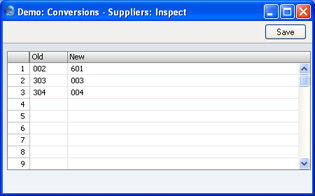
- Если у вас имеется много «Номеров поставщиков», которые необходимо изменить, вы можете воспользоваться функцией «Обслуживания» «Приготовить настройки конвертации поставщиков», чтобы настройка была заполнена за вас.
Главное, что данная функция будет подразумевать, что «Клиенты» и «Поставщики» с одинаковыми «Номерами НДС» являются фактически одной компанией. Затем функция попытается добиться, чтобы каждая такая компания в конце концов совпала с соответствующими номерами «Клиента» и «Поставщика». Таким образом, до использования данной функции, вы должны убедиться, что ваши записи «Клиентов» и «Поставщиков» имеют столько «Номеров НДС», сколько возможно, как описано в пункте 4.
Когда вы откроете функцию «Обслуживания» «Приготовить настройки конвертации поставщиков», появится следующее окно диалога:
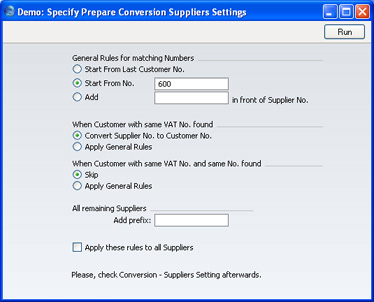
- Общие правила для совпадающих номеров
- Данные опции контролируют, как будет присваиваться новый «Номер поставщика» «Поставщику», попадающему в категорию 4а, как описано выше («Номер поставщика» совпадает с «Номером клиента», но компании разные).
- Начинать с последнего номера клиента
- Создает новый «Номер поставщика» путем поиска последнего «Номера клиента» и добавления 1.
- Начинать с номера .
- Начинает новую последовательность номеров, добавляя 1 к номеру, который вы обозначили справа от данного поля.
- Будьте осторожны с выбором данной опции. Вы должны выбрать последовательность номеров, которая на данный момент не используется в регистре «Клиенты» или в старом регистре «Поставщики».
- Добавить
- Оставляет старые «Номера поставщиков», но добавляет префикс, знаки которого вы указываете справа от данного поля.
- Если найден клиент с одинаковым номером НДС
- Данные опции контролируют, как будет присваиваться новый «Номер поставщика» «Поставщику», попадающему в категорию 4b, как описано выше («Номер НДС» совпадает с «Номером НДС» «Клиента», но «Номера клиента» разные).
- Конвертировать номер поставщика в номер клиента
- «Поставщику» будет присвоен «Номер клиента» «Клиента», с которым у него одинаковый «Номер НДС».
- Применять общие правила
- «Поставщику» будет присвоен «Номер поставщика», созданный при помощи опции, выбранной в общих правилах для совпадающих номеров.
- Если найден клиент с совпадающим номером НДС и совпадающим номером
- Данные опции контролируют, как будет присваиваться новый «Номер поставщика» «Поставщику», попадающему в категорию 4c, как описано выше («Номер НДС» совпадает с «Номером клиента», а также совпадают «Номер поставщика» и «Номер клиента»).
- Пропускать
- К таким «Поставщиков» никакие действия применяться не будут.
- Применять общие правила
- «Поставщику» будет присвоен «Номер поставщика», созданный при помощи опции, выбранной в общих правилах для совпадающих номеров.
- Применять данные правила ко всем поставщикам
- Отметьте данное окно пометки, если опция, выбранная в общих правилах для совпадающих номеров, должна быть применена ко всем другим «Поставщикам» (т.е., если «Поставщики», не имеющие возможных совпадений в регистре «Клиенты», должны быть перерассчитаны или им должны быть присвоены префиксы, как описано выше).
Щелкните на кнопку [Запуск], чтобы функция действовала. Когда это завершено, проверьте настройку «Конвертация – поставщики», чтобы увидеть, что она заполнена правильно и сделать необходимые поправки.
На примере, проиллюстрированном выше, верхний раздел, «Общие правила для совпадающих номеров», будет применяться к «Поставщику 002». Мы выбрали последовательность номеров, которая начинается с 600 и на данный момент не используется в регистре «Клиенты» или «Поставщики». Второй раздел, «Если найден клиент с таким же номером НДС», будет применен к «Поставщику 303» и 304. Мы определили, что они должны переименоваться в «Поставщика 003» и 004 соответственно. Обратите внимание, что данное правило применимо ко всем «Поставщикам», «Номера НДС» которых совпадают с «Клиентами». При наличие каких-либо «Поставщиков», к которым это не применимо, мы должны убрать их из данной группы, изменив их «Номера НДС» до запуска функции «Обслуживания».
- Составьте отчет «Конвертировать поставщиков в клиенты» снова, на этот раз, используя опцию настроек «Поставщиков» «Сравнить с конвертацией». Данная опция означает, что отчет проверит, могут ли ваши «Поставщики» быть скопированы в регистр «Клиентов», принимая во внимание информацию из настройки «Конвертация – поставщики» (т.е. отчет подразумевает, что «Поставщики» были перенумерованы, как утверждается в настройке «Конвертация – поставщики»).
Если отчет предлагает дальнейшие изменения, произведите их, как уже было описано.
Перед вами результат демонстрационной базы данных:
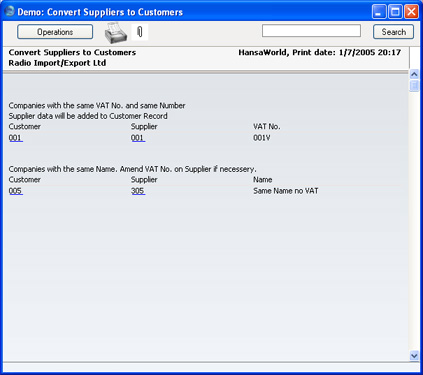
В отчете содержится только два раздела. Первый - это напоминание о том, что информация из «Поставщика 001» будет скопирована в «Клиента 001». Как мы уже знаем, они фактически являются одной компанией, поэтому мы рады тому, что так произойдет. Второй – это напоминание, что «Поставщик 305» и «Клиент 005» имеют одинаковое наименование и поэтому могут быть одной компанией. В этот момент, будет создан новый «Клиент 305», поэтому они будут рассматриваться как разные компании. Как нам известно, фактически это разные компании, поэтому нам опять таки нужно, чтобы произошло именно так. Итак, на данном примере, дальнейшие изменения в регистре «Клиенты» или «Поставщики» не нужны и мы можем продолжить со следующего пункта. В противном случае, отчет предоставит напоминание, о необходимости дальнейших изменений.
- Создайте резервную копию всей базы данных обычным способом и выйдите из системы FirstOffice.
- Создайте новую базу данных. Откройте настройку «Конвертация - выполнение» и отметьте окно пометки «Конвертировать поставщиков».
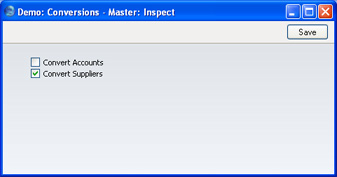
- Импортируйте текстовую копию базы данных. Когда это сделано, отключите опцию «Конвертировать поставщиков» в настройке «Конвертация – выполнение» и опустошите настройку «Конвертация - поставщики».
Подробно пункты iv-vi описаны в разделе настройки «Конвертация - выполнение».
- Откройте настройку «Поставщики», чтобы проверить, что «Номера поставщиков» были обновлены, как и предполагалось.
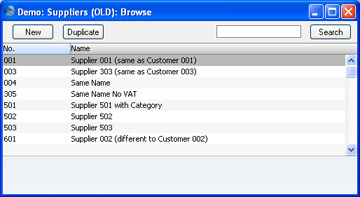
Всем связанным записям операций (например, «Счетам-фактурам поставщиков») также будут присвоены новые «Номера поставщика».
- Снова запустите отчет «Конвертировать номер поставщика в номер клиента». Теперь отчет должен подтвердить, что запускать функцию «Обслуживания» «Конвертировать поставщиков в клиентов» является безопасным.
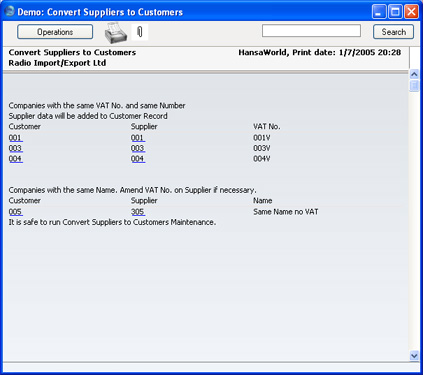
- Запустите функцию «Обслуживания» «Конвертировать поставщиков в клиентов». Информация по всем «Поставщикам» будет скопирована в регистр «Клиенты», а настройка «Поставщики» будет опустошена.
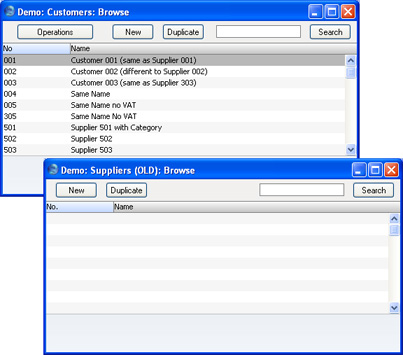
- Проверьте, включает ли теперь регистр «Клиенты» «Поставщиков» и все ли поля содержат правильную информацию.
- Составьте такие же отчеты, как в пункте 1, и проверьте, совпадают ли они.
Если у вас несколько «Компаний» в базе данных, вы должны произвести пункты 1, 3,4 и 5 i-iii отдельно для каждой «Компании». Убедитесь, что настройка «Конвертация –поставщики» завершена для каждой «Компании» до того, как производить шаги 5iv-vi, так как лучше всего это сделать один раз для всей базы данных.
|
